Die vorliegende Übersetzung wurde maschinell erstellt. Im Falle eines Konflikts oder eines Widerspruchs zwischen dieser übersetzten Fassung und der englischen Fassung (einschließlich infolge von Verzögerungen bei der Übersetzung) ist die englische Fassung maßgeblich.
Verwenden gespeicherter Elastic Beanstalk-Konfigurationen
Sie können die Umgebungskonfiguration in Amazon Simple Storage Service (Amazon S3) als Objekt speichern und dieses im Rahmen der Umgebungserstellung für andere Umgebungen verwenden oder in einer ausgeführten Umgebung einsetzen. Gespeicherte Konfigurationen sind Vorlagen im YAML-Format, mit denen die Plattformversion, Ebene, Einstellungen für Konfigurationsoptionen und Tags für eine Umgebung definiert werden.
Sie können Tags auf eine gespeicherte Konfiguration anwenden, wenn Sie sie erstellen, und die Tags der vorhandenen gespeicherten Konfigurationen bearbeiten. Die Tags einer gespeicherten Konfiguration sind nicht mit den Tags verbunden, die mit dem Tags:-Schlüssel in einer gespeicherten Konfiguration angegeben sind. Letztere werden auf eine Umgebung angewendet, wenn Sie die gespeicherte Konfiguration auf die Umgebung anwenden. Details hierzu finden Sie unter Markieren von gespeicherten Konfigurationen.
Anmerkung
Sie können gespeicherte Konfigurationen mit verschiedenen Methoden erstellen und auf Ihre Elastic Beanstalk-Umgebungen anwenden. Dazu gehören die Elastic Beanstalk-Konsole, die EB-CLI und AWS CLI.
Weitere Informationen zu Beispiele zu alternativen Methoden zum Erstellen und Verwenden von gespeicherten Konfigurationen finden Sie in den folgenden Themen:
Erstellen Sie eine gespeicherte Konfiguration des aktuellen Umgebungsstatus mit der Elastic Beanstalk-Managementkonsole.
So speichern Sie die Umgebungskonfiguration
Öffnen Sie die Elastic Beanstalk Beanstalk-Konsole
und wählen Sie in der Liste Regionen Ihre aus. AWS-Region -
Wählen Sie im Navigationsbereich Environments (Umgebungen) aus und wählen Sie dann in der Liste den Namen Ihrer Umgebung aus.
-
Wählen Sie Actions (Aktionen) und anschließend Save Configuration (Konfiguration speichern) aus.
-
Verwenden Sie das Formular auf dem Bildschirm, um die gespeicherte Konfiguration zu benennen. Geben Sie optional eine kurze Beschreibung ein und fügen Sie Tag-Schlüssel und -Werte hinzu.
-
Wählen Sie Speichern.
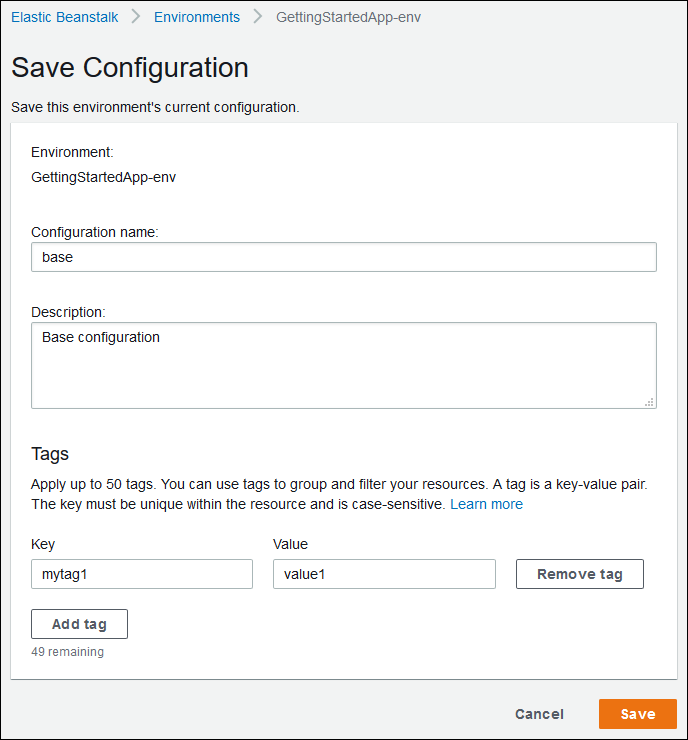
Die gespeicherte Konfiguration enthält alle Einstellungen, die Sie über die Konsole oder einen anderen Client, der die Elastic Beanstalk-API nutzt, für die Umgebung vorgenommen haben. Sie können die gespeicherte Konfiguration zu einem späteren Zeitpunkt nutzen, um den ursprünglichen Zustand der Umgebung wiederherzustellen, oder Sie können sie während der Umgebungserstellung in eine neue Umgebung übernehmen.
Sie können eine Konfiguration mit dem EB eb config CLI-Befehl herunterladen, wie im folgenden Beispiel gezeigt. NAMEist der Name Ihrer gespeicherten Konfiguration.
eb config getNAME
So wenden Sie eine gespeicherte Konfiguration während der Umgebungserstellung an (Elastic-Beanstalk-Konsole)
Öffnen Sie die Elastic Beanstalk Beanstalk-Konsole
und wählen Sie in der Liste Regionen Ihre aus. AWS-Region -
Wählen Sie im Navigationsbereich Anwendungen und wählen Sie dann den Namen Ihrer Anwendung in der Liste aus.
Suchen Sie im Navigationsbereich den Namen Ihrer Anwendung und wählen Sie Saved configurations (Gespeicherte Konfigurationen) aus.
-
Wählen Sie die gespeicherte Konfiguration aus, die Sie anwenden möchten, und wählen Sie dann Launch environment (Umgebung starten).
-
Führen Sie die Schritte im Assistenten aus, um die Umgebung zu erstellen.
Gespeicherte Konfigurationen enthalten keine Einstellungen, die mithilfe von Konfigurationsdateien im Anwendungsquellcode übernommen wurden. Falls dieselbe Einstellung sowohl in einer Konfigurationsdatei als auch in einer gespeicherten Konfiguration definiert ist, hat die Einstellung aus der gespeicherten Konfiguration Vorrang. Ebenso überschreiben in der Elastic Beanstalk-Konsole angegebene Optionen die Optionen in gespeicherten Konfigurationen. Weitere Informationen finden Sie unter Precedence.
Gespeicherte Konfigurationen werden im S3-Bucket von Elastic Beanstalk in einem Ordner gespeichert, der nach der Anwendung benannt ist. Beispielsweise befinden sich Konfigurationen für die Anwendung my-app in der Region us-west-2 für die Kontonummer 123456789012 unter s3://elasticbeanstalk-us-west-2-123456789012/resources/templates/my-app/.
Zeigen Sie die Inhalte einer gespeicherten Konfiguration in einem Texteditor an. In der folgenden Beispielkonfiguration wird die Konfiguration einer Webserverumgebung, die mit der Elastic Beanstalk-Managementkonsole gestartet wird, dargestellt.
EnvironmentConfigurationMetadata:
Description: Saved configuration from a multicontainer Docker environment created with the Elastic Beanstalk Management Console
DateCreated: '1520633151000'
DateModified: '1520633151000'
Platform:
PlatformArn: arn:aws:elasticbeanstalk:us-east-2::platform/Java 8 running on 64bit Amazon Linux/2.5.0
OptionSettings:
aws:elasticbeanstalk:command:
BatchSize: '30'
BatchSizeType: Percentage
aws:elasticbeanstalk:sns:topics:
Notification Endpoint: me@example.com
aws:elb:policies:
ConnectionDrainingEnabled: true
ConnectionDrainingTimeout: '20'
aws:elb:loadbalancer:
CrossZone: true
aws:elasticbeanstalk:environment:
ServiceRole: aws-elasticbeanstalk-service-role
aws:elasticbeanstalk:application:
Application Healthcheck URL: /
aws:elasticbeanstalk:healthreporting:system:
SystemType: enhanced
aws:autoscaling:launchconfiguration:
IamInstanceProfile: aws-elasticbeanstalk-ec2-role
InstanceType: t2.micro
EC2KeyName: workstation-uswest2
aws:autoscaling:updatepolicy:rollingupdate:
RollingUpdateType: Health
RollingUpdateEnabled: true
EnvironmentTier:
Type: Standard
Name: WebServer
AWSConfigurationTemplateVersion: 1.1.0.0
Tags:
Cost Center: WebApp DevSie können die Inhalte einer gespeicherten Konfiguration ändern und am gleichen Speicherort in Amazon S3 speichern. Alle ordnungsgemäß formatierten gespeicherten Konfigurationen können – sofern sie am korrekten Speicherort gespeichert sind – mit der Elastic Beanstalk-Managementkonsole in eine Umgebung übernommen werden.
Folgende Schlüssel werden unterstützt.
-
AWSConfigurationTemplateVersion(erforderlich) — Die Version der Konfigurationsvorlage (1.1.0.0).
AWSConfigurationTemplateVersion: 1.1.0.0 -
Plattform – Der Amazon-Ressourcenname (ARN) der Plattformversion für die Umgebung. Sie können die Plattform nach ARN oder Lösungs-Stack-Namen angeben.
Platform: PlatformArn:arn:aws:elasticbeanstalk:us-east-2::platform/Java 8 running on 64bit Amazon Linux/2.5.0 -
SolutionStack— Der vollständige Name des Lösungsstapels, der zur Erstellung der Umgebung verwendet wurde.
SolutionStack:64bit Amazon Linux 2017.03 v2.5.0 running Java 8 -
OptionSettings— Einstellungen der Konfigurationsoptionen, die auf die Umgebung angewendet werden sollen. Beispielsweise wird mit folgendem Eintrag der Instance-Typ auf "t2.micro" festgelegt.
OptionSettings: aws:autoscaling:launchconfiguration: InstanceType: t2.micro -
Tags – Bis zu 47 Tags können für in der Umgebung erstellte Ressourcen verwendet werden.
Tags: Cost Center: WebApp Dev -
EnvironmentTier— Der Typ der zu erstellenden Umgebung. Bei einer Webserverumgebung kann dieser Bereich ausgelassen werden (Webserver ist der Standardwert). Bei einer Worker-Umgebung verwenden Sie Folgendes.
EnvironmentTier: Name: Worker Type: SQS/HTTP
Anmerkung
Sie können gespeicherte Konfigurationen mit verschiedenen Methoden erstellen und auf Ihre Elastic Beanstalk-Umgebungen anwenden. Dazu gehören die Elastic Beanstalk-Konsole, die EB-CLI und AWS CLI.
Weitere Informationen zu Beispiele zu alternativen Methoden zum Erstellen und Verwenden von gespeicherten Konfigurationen finden Sie in den folgenden Themen: